After Effects ile çalışmak, sana birçok yaratıcı imkan sunar ve maskeler burada önemli araçlardır. Maskeler, katmanların belirli bölgelerini görünür veya görünmez hale getirerek etkileyici görsel efektler yaratmanı sağlar. Bu bağlamda, Illustrator entegrasyonu da önemlidir - karmaşık şekiller ve tasarımlar oluşturmanı sağlayan başka bir güçlü araçtır; bu tasarımları After Effects projelerine aktarabilirsin. Bu kılavuz, After Effects'te maskeler hakkında bilmen gereken her şeyi ve Illustrator'un aktarımını yapman için sana yapılandırılmış bir şekilde öğretmeyi amaçlamaktadır.
En önemli bilgiler
- Maskeler oluşturmak ve düzenlemek
- Maskeleri şekillendirmek için çeşitli araçlar ve teknikler kullanmak
- After Effects'te Illustrator yollarını içe aktarmak ve düzenlemek
Adım Adım Kılavuz
Maske Oluşturma Temelleri
After Effects'te maskelerle çalışmaya başlamak için öncelikle bir arka plan renk alanına ihtiyacın var. Bu, maskelerin için temel katman olarak işlev görecektir. Kompozisyon boyutuna uygun yeni bir renk alanı oluştur.
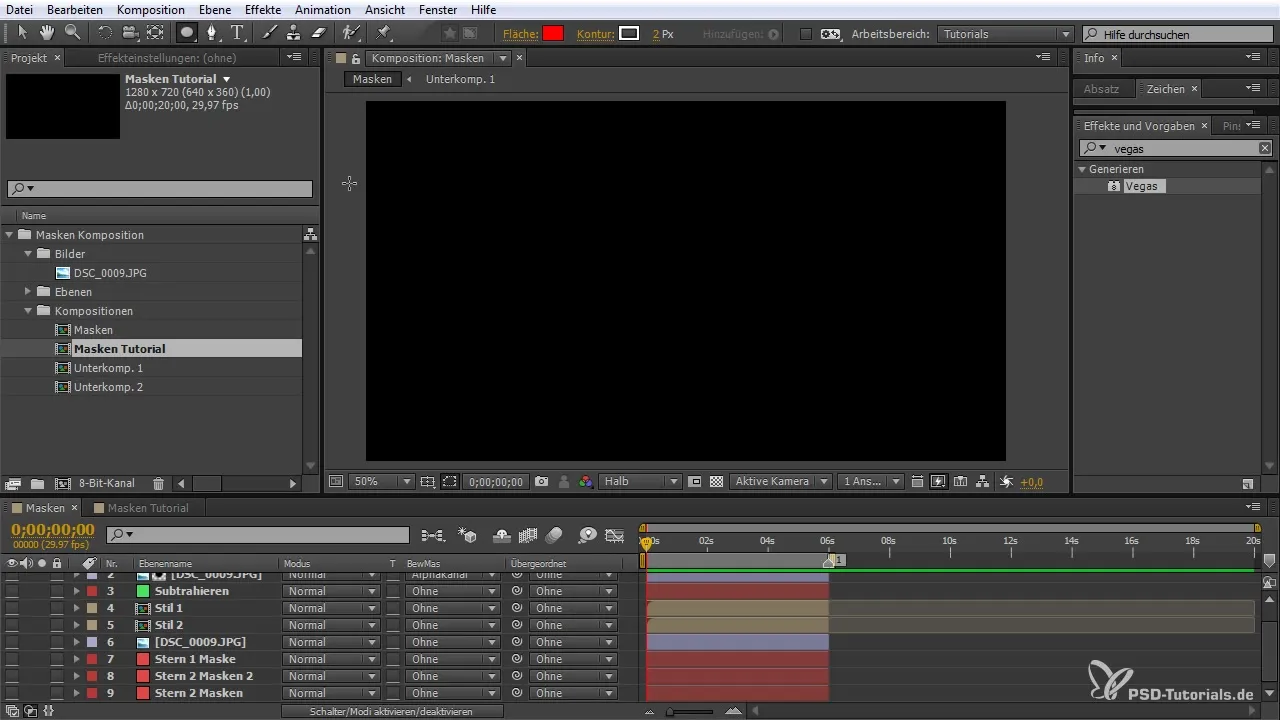
İlk maskeni oluşturmak için kalem aracı seçebilirsin. Doğru katmanda çalıştığından emin ol; aksi takdirde yalnızca yeni bir şekil oluşturursun. Maskeyi tamamlamak için son noktayı ilk noktayla birleştir.
Maskeye Noktalar Eklemek ve Düzenlemek
İlk maskeni oluşturduktan sonra, maskeye daha fazla nokta eklemek için maske aracını kullanabilirsin. Maskenin ortasında istediğin yere tıklayarak yeni bir nokta ekle.
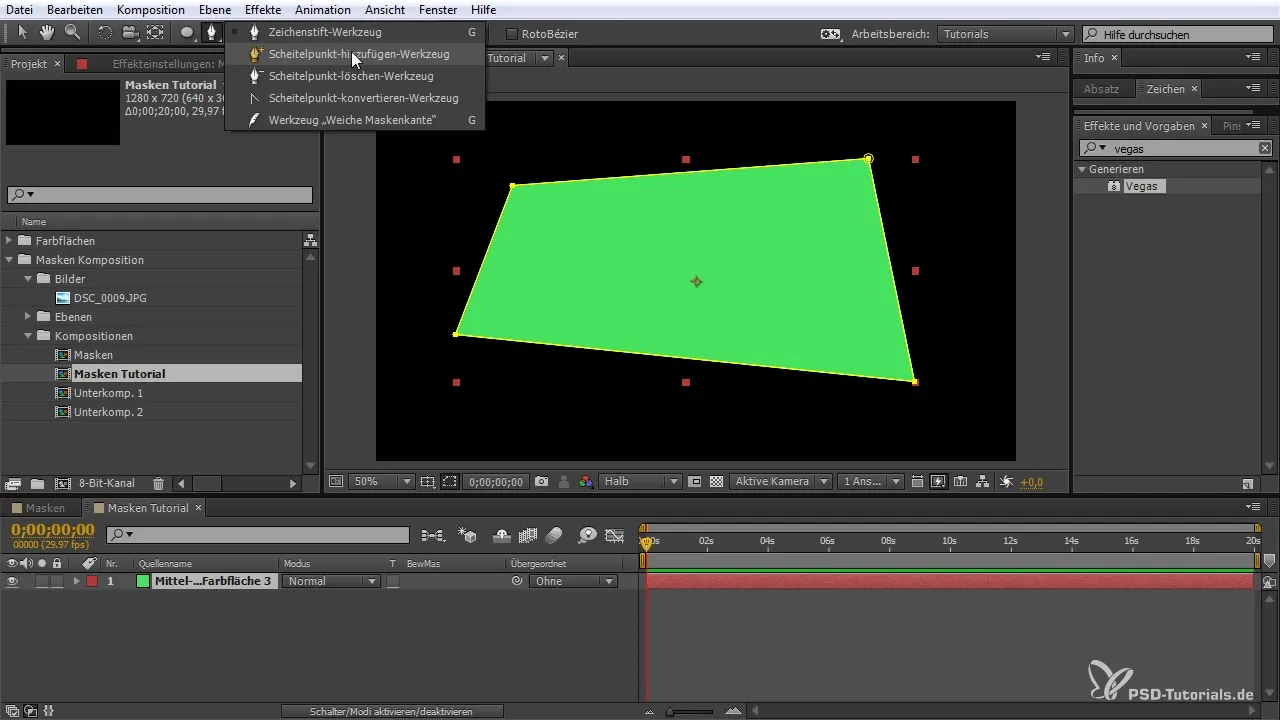
Mevcut bir maskeyi ayarlamak istiyorsan, tutucuları kullanabilirsin. Sadece bir tutucuyu hareket ettirmek için Alt tuşunu basılı tutarak farklı şekiller oluşturabilirsin. Bu teknikle ilginç ve karmaşık tasarımlar oluşturabilirsin.
Yumuşak Maske Kenarları ve Ayarlamalar
After Effects'te yeni bir özellik, maske kenarını yumuşatmana izin verir. Uygun aracı seç ve maske kenarının ne kadar yumuşak veya sert olacağını belirle. Böylece maskelerinin kenarlarında yumuşak geçişler elde edersin.
Ayrıca, maskeni sonradan renklendirebilirsin. Bunu yapmak için maskenin özellikler alanına tıkla ve istediğin rengi seç. Maskenin görünürlüğü, katmanın opaklığı ile ayarlanabilir.
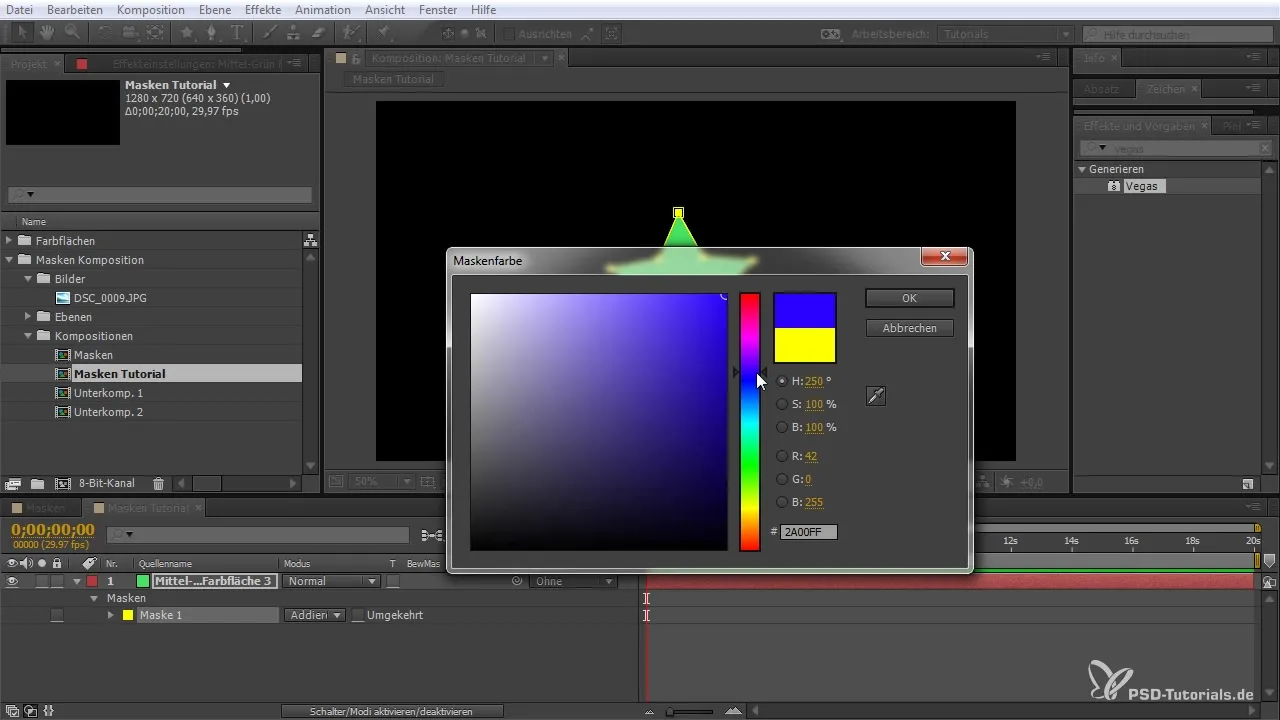
Illustrator Yollarını İçe Aktarmak
Bu aşamada Illustrator devreye giriyor. Illustrator'da oluşturduğun karmaşık yolları doğrudan After Effects'e aktarabilirsin. Yolları kopyalayıp yapıştırmak - Illustrator'da Ctrl + C ve After Effects'te Ctrl + V - bu şekillerin tam olarak kompozisyonuna entegre edilmesini sağlamaktadır.
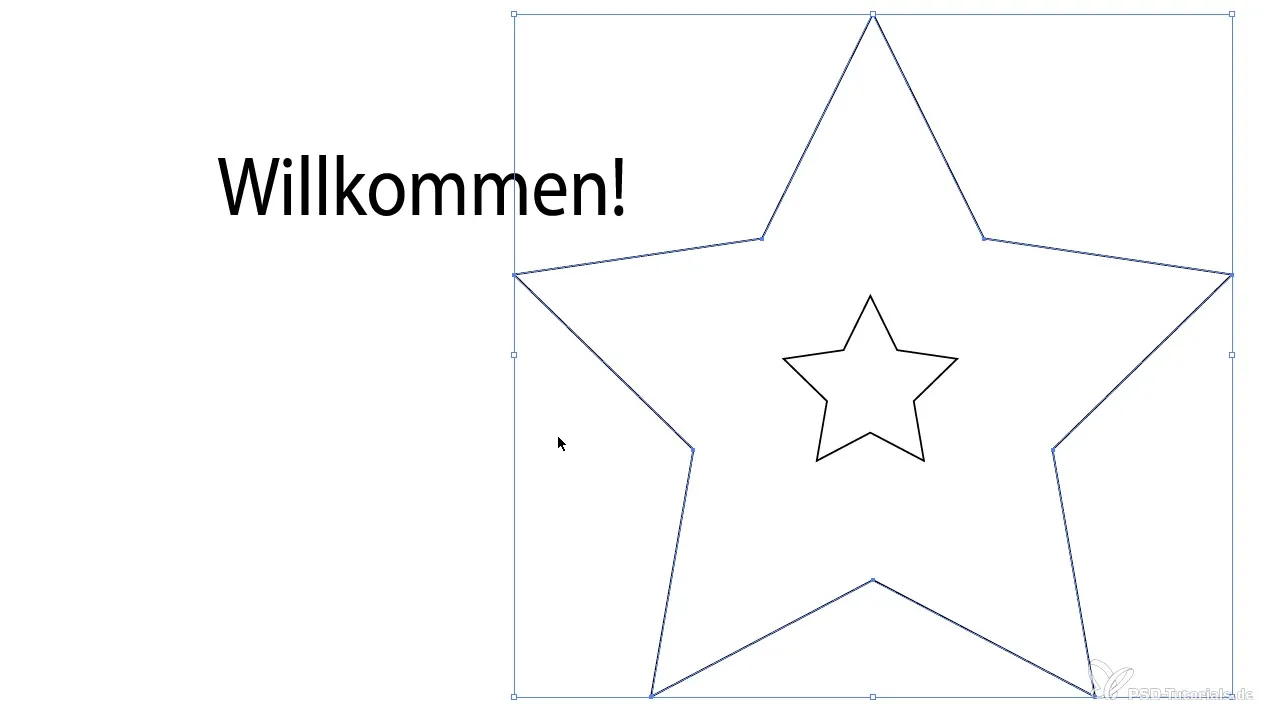
Bu yolları After Effects'e aktarmak, sana daha hassas bir kontrol imkanı sunar, oranları kaybetmeden. Animasyon oluşturmak için maske yolu için ana kareler oluşturabilir ve maske zaman içinde küçülüp büyüyebilir.
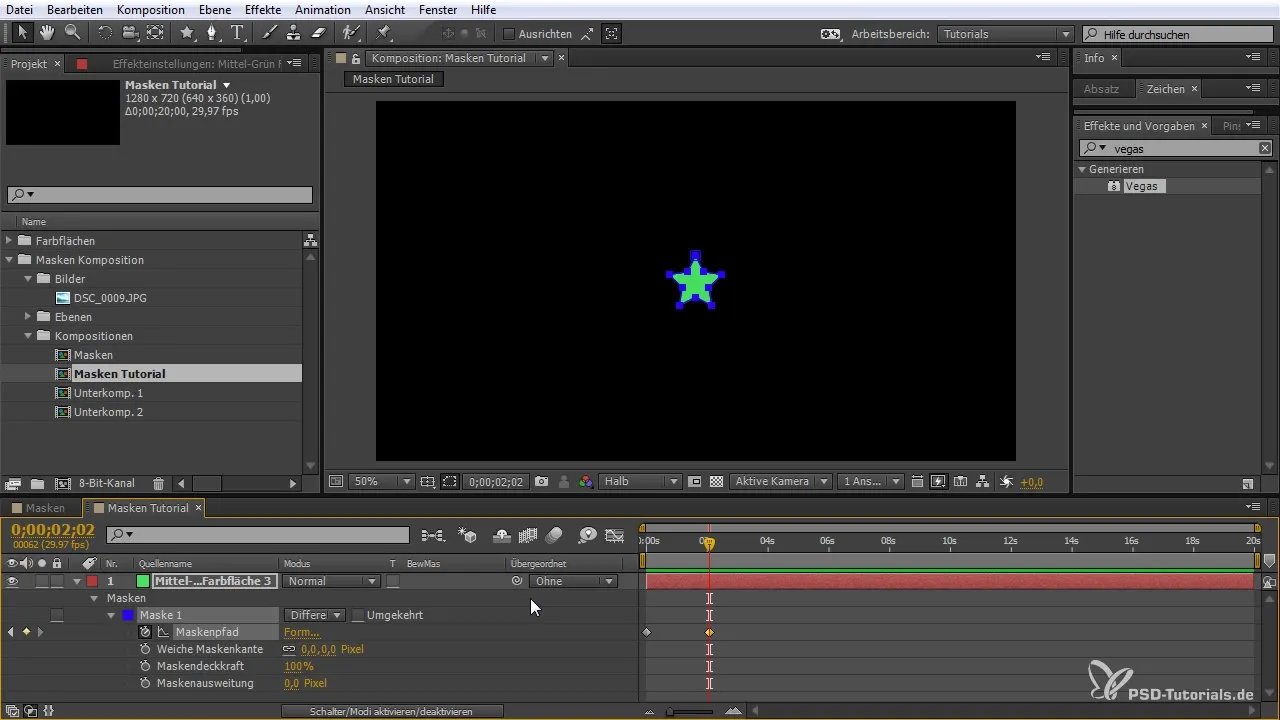
Maskeleri Animasyon ve Birleştirmek
Maskelerin zaman çizelgesine yerleştirildiğinde, bunları animasyon yapabilirsin. Maske yoluna geç ve hareketler oluşturmak için ana kareler ayarla. Örneğin, Shift tuşu ile farklı ana kareleri seçebilir ve bunları kesintisiz bir animasyon için ayarlayabilirsin.
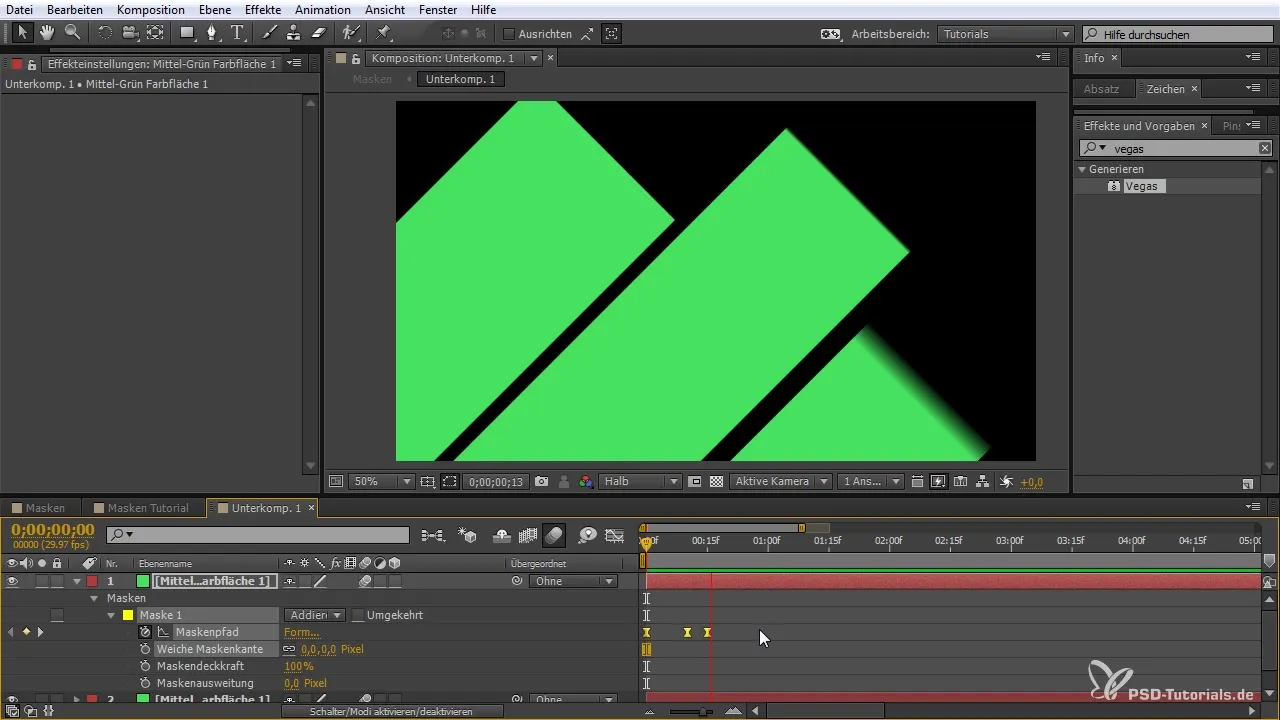
Farklı katmanlarda birden fazla masken varsa, bunları birleştirebilir ve daha karmaşık animasyonlar elde etmek için birleştirebilirsin. Alfa kanalı ile bir maskeyi diğerinin üzerine koyarak harika görsel efektler oluşturabilirsin.
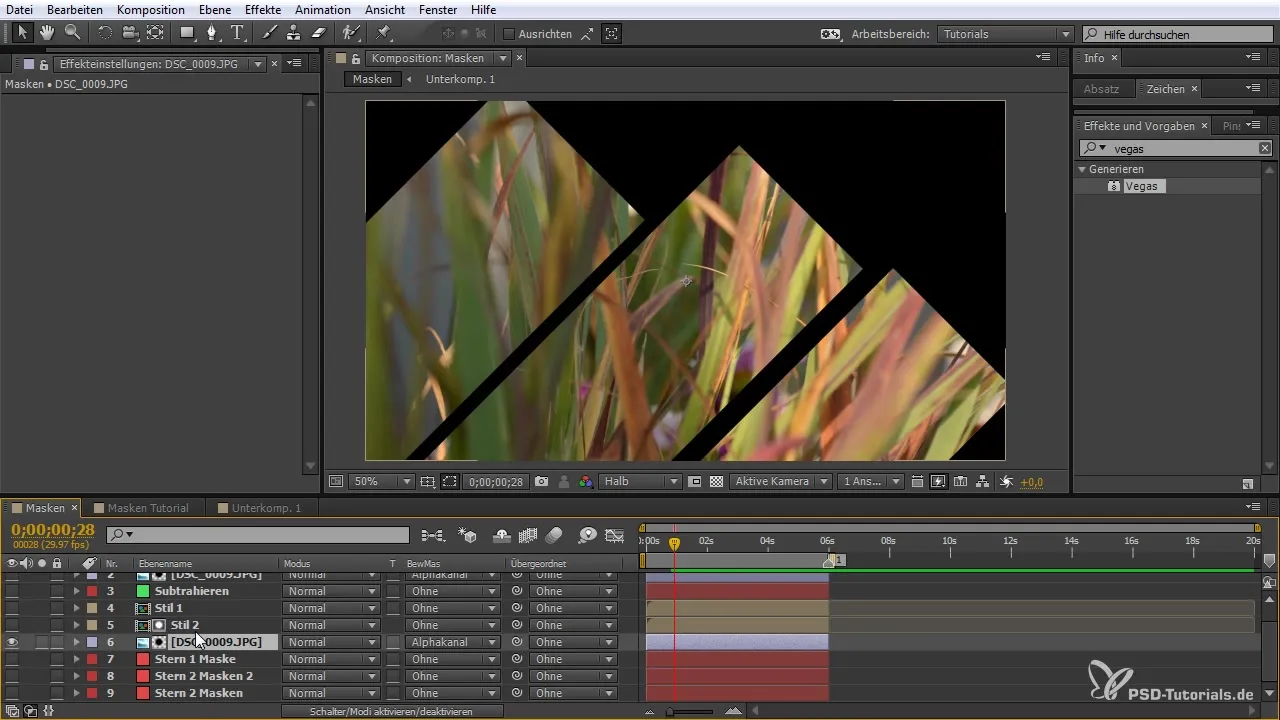
Özet - "After Effects'e Giriş: Maskeler ve Illustrator Aktarımı" Eğitiminden Sonra
Bu kılavuzda, After Effects'te maskelerle nasıl etkili bir şekilde çalıştığını ve bunları Illustrator ile nasıl kullanacağını öğrendin. Maske oluşturma ve düzenleme temellerini öğrendin, farklı maske araçları hakkında bilgi edindin ve etkileyici görsel efektler elde etmek için After Effects'te Illustrator yollarını nasıl entegre edeceğine dair bilgi edindin.
Sıkça Sorulan Sorular
After Effects'de maskeler nedir?Maskeler, belirli efektler elde etmek için bir katmanda görünür veya görünmez hale getirilen alanlardır.
Bir maske nasıl oluşturabilirim?Kalem aracını seç ve bir katmanda maskeyi çiz. Maskeyi kapatmak için son noktayı ilk noktayla birleştir.
Maskeleri animasyon yapabilir miyim?Evet, maskeleri animasyon yapabilirsin; maske yolu için ana kareler koyarak zaman içinde konumunu değiştirebilirsin.
Illustrator'dan After Effects'e şekil nasıl aktarırım?Illustrator'daki istenen yolları kopyala (Ctrl + C) ve After Effects'e yapıştır (Ctrl + V).
Maskemin oranları ne olur?Illustrator yollarını aktardığında maskenin oranları korunur, bu da düzenlemeyi kolaylaştırır.## ##


